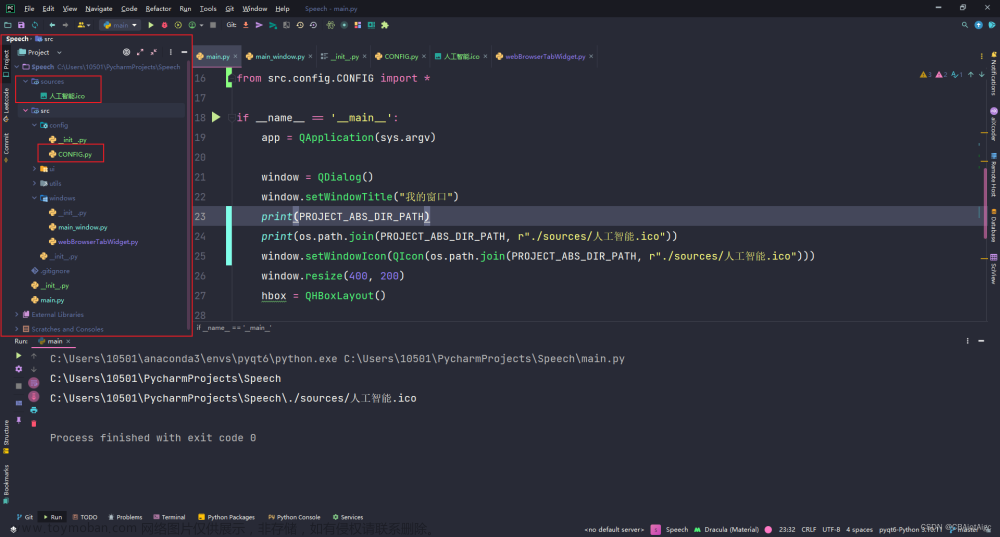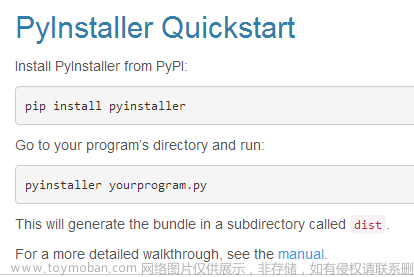【需求背景】
Tkinter 是 Python 的标准 GUI 库。Python 使用 Tkinter 可以快速的创建 GUI 应用程序。
我用python写了一个可视化界面,利用算法计算患COVID-19的概率。
现在需要将Python文件编译成exe文件,这样可以直接在Windows上运行,不需要再依赖Python环境,可以复制到其他电脑中直接使用。
 →
→ 
【操作流程】
1. 安装编译工具
pyinstaller是Python中将py文件编译成为exe文件的免费工具,特别好用,在Windows中,pyinstaller依赖pywin32,所在如果打包有问题请先安装pywin32模块,安装命令如下:
pip install pywin32 # 第一行代码
pip install pyinstaller # 第二行代码一般直接运行第二行代码,安装pyinstaller即可,如果不行再执行第一行代码。
2. 编译命令
2.1 运行时出现dos命令窗口
常用编译命令为:pyinstaller -F 待编译目标文件
例如:
pyinstaller -F demo.py # demo.py就是你的python代码文件名,你可以换成自己的2.2 运行时不出现dos命令窗口
在将带有tkinter等界面打包成exe时,运行exe文件的时候,会弹出一个dos命令窗口,这个窗口可以看到一些打印信息,如果想只运行tkinter 页面,去掉dos命令窗口,需要在打包的时候 加上: -w
例如:
pyinstaller -F demo.py -w
编译完成后,一般会在当前文件夹中生成一个dist的文件夹,一个build文件夹和一个demo.spec文件,编译后的exe文件就在dist文件夹中。
3. 编译后exe文件太大问题
3.1 可能遇到的问题
很多时候,我们的Python脚本文件本身是很小的,才几十KB,但编译后达到几十MB甚至上百MB,主要原因是在编译时会把Python环境及库一起打包到exe文件中,如果我们的Python环境中安装了很多包,比如通过Anaconda安装的Python环境时,通过会安装了很多Python库,如果在此环境中进行编译,那么就会把所有的库带上,导致编译后的exe文件很大。
3.2 解决办法
为该文件单独创建相应的Python虚拟环境,只安装要编译Python文件所依赖的库(导入到该Python文件中的库),在该虚拟环境中安装pyinstaller编译工具(这点很重要),然后运行该虚拟环境,在虚拟环境下执行编译,这时文件就会小很多。
亲测十分有效,单独创建Python虚拟环境后编译,exe文件大小由原来的95MB减少到16MB,运行速度也快了10倍,原来界面加载出来要40~50秒,现在只要不到5秒。
3.3 Windows虚拟环境创建方法
安装virtualenv(任意一个地方cmd就可以了):
pip install virtualenv然后创建一个虚拟环境(建议将这个虚拟环境放在需要打包的python文件夹中,便于后续处理):
virtualenv py2exe_env # 命名请自定义,我这里是命名为py2exe_env
创建完成以后,我们就会在创建的文件夹里发现虚拟环境命名的文件夹py2exe_env:

然后cd 到虚拟环境py2exe_env的Script目录下,输入如下命令启动虚拟环境:
activate py2exe_env
就可以在该虚拟环境中通过pip安装必要模块,注意:别忘了重新安装pyinstaller !,另外,如果程序中还用到了其他包,也记得安装。
安装完成后,在该虚拟环境中(虚拟环境启动状态下),cd到要编译文件目录下,输入编译命令:
pyinstaller -F test.py -w # 运行时不出现dos命令窗口
或者
pyinstaller -F test.py # 运行时出现dos命令窗口
4. customtkinter库的与众不同
customtkinter类似tkinter,图形更加美观一些,但是网上检索只能看到大量tkinter打包成exe的教程,我按照网上的步骤操作后发现,双击生成的exe,出现黑色命令创口,大约10s后闪退,没有任何反应。
查找错误,在exe文件夹中cmd,输入刚生成的exe文件(我的是demo.exe),一般会有具体的报错信息。

报错信息显示说,缺少一个json文件。
最开始我也是在缺失的文件上下功夫,缺少啥就补啥的中心思想,但是找了很久也没有找到类似的报错信息,后来还是在报错信息中的链接找到了答案。
Packaging · TomSchimansky/CustomTkinter Wiki · GitHub
当使用 pyinstaller 在 Windows 上创建 .exe 时,需要考虑两件事,
(1)customtkinter库不仅包含.py文件,还包含.json和.otf等数据文件。PyInstaller 无法将它们打包到单个 .exe 文件中,因此您必须使用该--onedir选项。
(2)您必须使用 pyinstaller 选项手动包含 customtkinter 目录--add-data。因为出于某种原因,pyinstaller 不会自动包含库中的 .json 等数据文件。
找到你电脑上customtkinter 库的安装位置
pip show customtkinter
将显示很多信息,其中Location显示的就是customtkinter 库。
然后像这样添加库文件夹:
--add-data "c:\users\33057\anaconda3\lib\site-packages/customtkinter;customtkinter/"
所以,在打包的时候,完整语句就是
pyinstaller --noconfirm --onedir --windowed --add-data "c:/users/33057/anaconda3/lib/site-packages/customtkinter;customtkinter/" "demo.py"5、原代码中有导出数据到excel的操作
我需要将每次用于在计算器中输入的数据保存到excel中,按照上述流程打包后,如果没有导出数据部分,则可以运行,但是加了以下代码后,又出现了没有任何反应的情况。

还是通过cmd,执行exe文件排查错误,最后发现是虚拟环境中缺少openpyxl这个包,于是在激活的虚拟环境中安装这个包。
如果你的程序中还用到了其他包,打包成exe文件后,可以尝试考虑是否是缺少某个包导致的。
至此,完成了基于customtkinter编写的GUI界面的python程序打包成exe执行文件的全部流程,在生成的dist文件中会生成一个新的文件夹,比如我的是demo文件夹,在这个文件夹中找到exe文件,即可使用。
如果在其他电脑使用,需要将整个demo文件打包过去。


参考文章或链接:文章来源:https://www.toymoban.com/news/detail-788993.html
https://blog.csdn.net/Artificial_idiots/article/details/109554749文章来源地址https://www.toymoban.com/news/detail-788993.html
到了这里,关于【python】tkinter程序打包成exe可执行文件 全流程记录(windows系统)的文章就介绍完了。如果您还想了解更多内容,请在右上角搜索TOY模板网以前的文章或继续浏览下面的相关文章,希望大家以后多多支持TOY模板网!